Ο κωδικός σφάλματος Roblox E01 είναι συνήθως πρόβλημα από την πλευρά του διακομιστή
- Για να διορθώσετε τον κωδικό σφάλματος Roblox E01, διαγράψτε την προσωρινή μνήμη του παιχνιδιού, ενημερώστε το πρόγραμμα οδήγησης γραφικών και εγκαταστήστε ξανά το Roblox.
- Ωστόσο, αυτό είναι συνήθως ένα σφάλμα που προκαλείται από προβλήματα με τον διακομιστή στον οποίο προσπαθείτε να εγγραφείτε και θα πρέπει να το περιμένετε.
- Διαβάστε παρακάτω τον οδηγό μας και εφαρμόστε τις γρήγορες λύσεις για να διορθώσετε το σφάλμα!

Εάν παίζετε Roblox και ξαφνικά σας διώχνουν με τον κωδικό σφάλματος Roblox E01 ή δεν μπορείτε να συμμετάσχετε σε ένα παιχνίδι, μερικές φορές λαμβάνετε επίσης το μήνυμα Αποσυνδέθηκε από το παιχνίδι, Σφάλμα επανασύνδεσης. Σε αυτό το άρθρο, παραθέτουμε την καλύτερη λύση για τη διόρθωση του κωδικού σφάλματος E01 στο Roblox.
Τι είναι ο κωδικός σφάλματος E01; Ο κωδικός σφάλματος Roblox E01 οφείλεται συνήθως σε προβλήματα διακομιστή, αλλά μπορεί επίσης να προκαλείται από προβληματικό πρόγραμμα οδήγησης γραφικών ή τοπικά προβλήματα στο διαδίκτυο.
Πώς μπορώ να διορθώσω τον κωδικό σφάλματος Roblox E01;
Πριν εφαρμόσετε πιο περίπλοκες λύσεις, ακολουθούν μερικές γρήγορες δυνατές επιδιορθώσεις:
- Ελέγξτε εάν οι διακομιστές λειτουργούν καλά μεταβαίνοντας στο Σελίδα κατάστασης Roblox.
- Εάν οι διακομιστές είναι εντάξει, ελέγξτε τη σύνδεσή σας στο Διαδίκτυο και βεβαιωθείτε ότι είναι σταθερό. Είναι καλή ιδέα να επαναφέρετε τον δρομολογητή σας και να δείτε εάν αυτό λύνει το πρόβλημα.
- Σιγουρέψου ότι Το Roblox είναι ενημερωμένο και εγκαταστήστε επίσης τυχόν ενημερώσεις των Windows που εκκρεμούν.
- Απενεργοποιήστε προσωρινά το πρόγραμμα προστασίας από ιούς και δείτε εάν το Roblox λειτουργεί ομαλά.
- Εάν παίζετε το παιχνίδι σε πρόγραμμα περιήγησης, διαγράψτε την κρυφή μνήμη και τα cookie ή δοκιμάστε άλλο πρόγραμμα περιήγησης.
1. Εκκαθαρίστε την προσωρινή μνήμη Roblox
- Πάτα το Νίκη + R συνδυασμός πλήκτρων για να ξεκινήσετε το Τρέξιμο κονσόλα.
- Πληκτρολογήστε ή επικολλήστε την παρακάτω γραμμή και πατήστε Εισαγω:
%localappdata%\Roblox\logs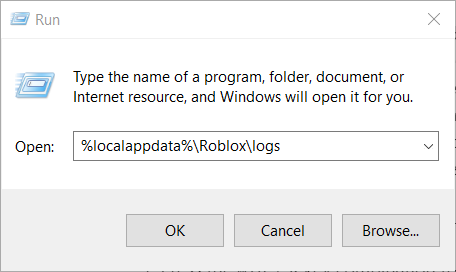
- Αυτό θα ανοίξει τη θέση της προσωρινής μνήμης του Roblox. Τύπος Ctrl + ΕΝΑ για να επιλέξετε όλα τα αρχεία και πατήστε το Διαγράφω κουμπί.
Βεβαιωθείτε ότι δεν είστε συνδεδεμένοι Roblox σε πολλές συσκευές γιατί αυτό μπορεί επίσης να προκαλέσει αποσυνδέσεις.
Πώς δοκιμάζουμε, εξετάζουμε και βαθμολογούμε;
Δουλέψαμε τους τελευταίους 6 μήνες για τη δημιουργία ενός νέου συστήματος αξιολόγησης σχετικά με τον τρόπο παραγωγής περιεχομένου. Χρησιμοποιώντας το, επαναλάβαμε στη συνέχεια τα περισσότερα από τα άρθρα μας για να παρέχουμε πραγματική πρακτική εξειδίκευση στους οδηγούς που φτιάξαμε.
Για περισσότερες λεπτομέρειες μπορείτε να διαβάσετε πώς δοκιμάζουμε, εξετάζουμε και βαθμολογούμε στο WindowsReport.
2. Ενημερώστε το πρόγραμμα οδήγησης της κάρτας γραφικών
- Κάντε δεξί κλικ στο Αρχή κουμπί και επιλέξτε Διαχειριστή της συσκευής από τη λίστα.
- Αναπτύξτε το Προσαρμογείς οθόνης ενότητα, κάντε δεξί κλικ στο πρόγραμμα οδήγησης και επιλέξτε Ενημέρωση προγράμματος οδήγησης.

- Επιλέγω να Αναζητήστε αυτόματα προγράμματα οδήγησης και αν το σύστημα βρει νέο, εγκαταστήστε το.
Ο κωδικός σφάλματος Roblox E01 μπορεί να οφείλεται σε κατεστραμμένο ή παλιό πρόγραμμα οδήγησης, επομένως η ενημέρωση του μπορεί να διορθώσει το πρόβλημα αμέσως. Έχουμε επίσης έναν πλήρη οδηγό για πώς να ενημερώσετε το πρόγραμμα οδήγησης γραφικών εάν χρειάζεστε περισσότερες πληροφορίες.
Εάν το πρόβλημα ξεκίνησε μετά την ενημέρωση του προγράμματος οδήγησης της κάρτας γραφικών, προσπαθήστε να το κάνετε επαναφέρετε τον οδηγό σας στην προηγούμενη έκδοση και δείτε αν αυτό διορθώνει το πρόβλημα.
Ωστόσο, έχετε την επιλογή να βελτιστοποιήσετε πλήρως τον υπολογιστή σας και να ενημερώσετε αυτόματα τα προγράμματα οδήγησης εν ριπή οφθαλμού. Το λογισμικό θα διαγνώσει το σύστημά σας και θα ενημερώσει αμέσως τα προβληματικά προγράμματα οδήγησης.
➡️ Αποκτήστε το Outbyte Driver Updater
3. Επανεγκαταστήστε το Roblox
- Κάντε κλικ στο Αρχή κουμπί και επιλέξτε Ρυθμίσεις.
- Επιλέγω Εφαρμογές από τα αριστερά και επιλέξτε Εφαρμογές και λειτουργίες από το δεξί παράθυρο.
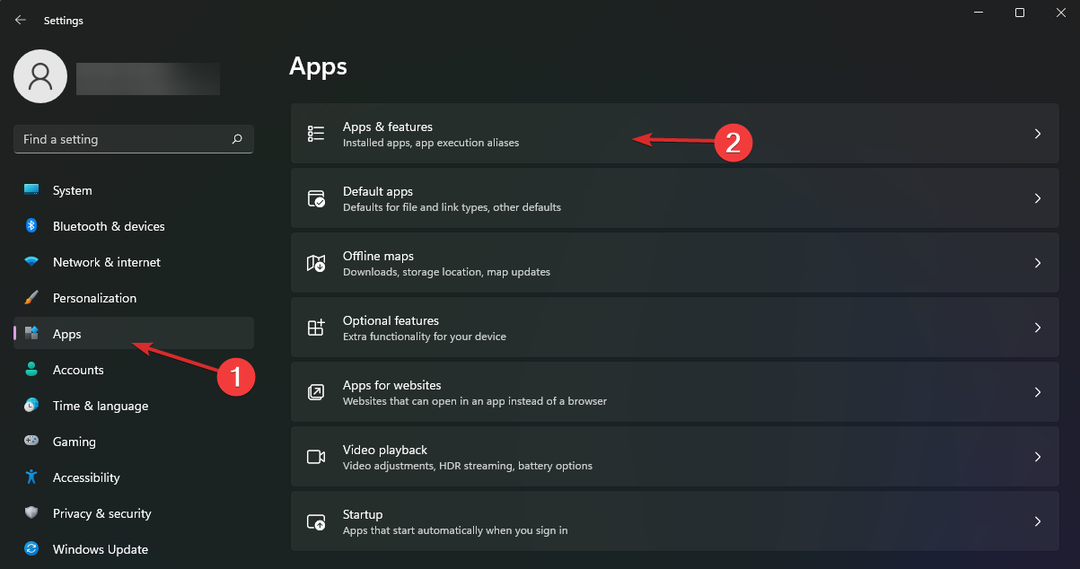
- Αναζητήστε το Roblox στη λίστα εφαρμογών, κάντε κλικ στο κουμπί με τις τρεις κουκκίδες από τα δεξιά και επιλέξτε Απεγκατάσταση.
- Αφού ολοκληρωθεί η διαδικασία, μεταβείτε στον ιστότοπο του Roblox, κατεβάστε την πιο πρόσφατη έκδοση του παιχνιδιού και εγκαταστήστε ξανά ένα νέο αντίγραφο.
Το E01 είναι ένας από τους πιο ασυνήθιστους κωδικούς σφάλματος Roblox επειδή δεν παρέχει πάρα πολλές πληροφορίες. Δεν είναι τόσο πονηρό όσο Κωδικός σφάλματος Roblox 280, αλλά είναι πολύ κοντά.
Σημειώστε ότι ο κωδικός σφάλματος E01 στο Roblox προκαλείται συνήθως από πρόβλημα με τον διακομιστή και τις περισσότερες φορές, απλά πρέπει να περιμένετε. Ωστόσο, ελπίζουμε ότι οι λύσεις που παρέχουμε στον οδηγό μας θα σας βοηθήσουν να το διορθώσετε και τώρα μπορείτε να παίξετε Roblox χωρίς προβλήματα.
- Σφάλμα Roblox 267: Πώς να το διορθώσετε
- Διόρθωση: Cyberpunk 2077 Σφάλμα αρχείου σεναρίων κατεστραμμένο ή λείπει
- Roblox Configuring Stuck Loop: 4 τρόποι για να το διορθώσετε
- Το Social Club απέτυχε να ξεκινήσει: Κωδικός εγκατάστασης 1 [Διόρθωση]
- Το SDL2.dll δεν βρέθηκε: Πώς να το διορθώσετε ή να το κατεβάσετε ξανά
Ένα άλλο πρόβλημα που προκαλείται από προβλήματα σύνδεσης είναι Κωδικός σφάλματος Roblox 901, αλλά οι λύσεις σε αυτό το άρθρο θα σας βοηθήσουν να το διορθώσετε.
Αν Το Roblox δεν ξεκινά καθόλου, έχουμε τον σωστό οδηγό για να διορθώσουμε οριστικά αυτό το πρόβλημα.
Για οποιεσδήποτε άλλες ερωτήσεις, συνιστούμε να χρησιμοποιήσετε την ενότητα σχολίων παρακάτω για να μας αφήσετε μια σημείωση.


